不要连接到任何 Windows Update Internet 位置
当Windows Update配置为从Intranet更新服务接收更新时,它会开始定期从公共Windows Update服务检索信息。(Windows Update)
此事件是有意发生的,主要用于启用与Windows Update(Windows Update)和其他服务(如Microsoft Update或Windows Store )的未来连接。您可以阻止此行为,即阻止Windows连接到任何Windows Update Internet位置。
阻止 Windows 连接到任何Windows Update Internet位置
每个管理员在管理Windows 更新(Windows Updates –)时都会遇到同样的挑战——及时安装它们,在不影响工作流程的情况下管理它们,以及防止任何意外重启影响工作效率。有时,可能会出现其他问题。要阻止Windows连接到任何Windows Update Internet位置,请执行以下步骤。
Press Win+R打开“运行”(Run)对话框。
在框的空白字段中键入regedit ,然后按(regedit)Enter。

当注册表编辑器(Registry Editor)打开时,导航到以下路径地址 -
HKEY_LOCAL_MACHINE\SOFTWARE\Policies\Microsoft\Windows\WindowsUpdate.
在这里,切换到右窗格,右键单击并选择DWORD。将其命名为:
DoNotConnectToWindowsUpdateInternetLocations
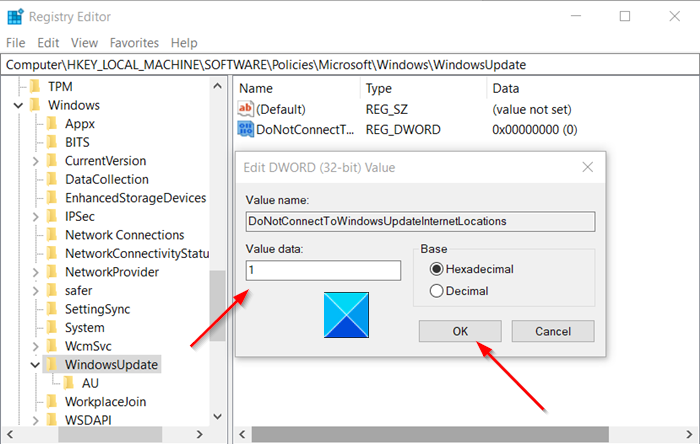
双击(Double-click)条目以编辑字符串值。将其更改为1。
只需(Simply)关闭注册表编辑器(Registry Editor)并退出。
重新启动您的 PC 以使更改生效。
配置后的注册表更改将启用不连接到任何 Windows Update Internet 位置(Do not connect to any Windows Update Internet locations) GPO设置并阻止Windows连接到任何Windows Update Internet位置。
仅当此 PC 设置为使用“指定 Intranet Microsoft 更新服务位置(Specify intranet Microsoft update service location)”策略连接到 Intranet 更新服务时,此设置才适用。
使用组策略

要通过组策略编辑器(Group Policy Editor)进行配置,请按顺序执行 -
计算机配置 > 管理模板 > Windows 组件 > Windows 更新。
在 Windows 更新设置下,打开不连接到任何 Windows 更新 Internet 位置(Do not connect to any Windows Update Internet locations)。
选中已启用(Enabled)选项以启用该策略。
立即,与Microsoft Store(Microsoft Store)、Windows Update等公共服务的连接将停止工作。
希望这可以帮助。
(Hope this helps.)
Related posts
Fix Windows Update error 0x80070422在Windows 10上
Windows 10上的Fix Windows Update error 0x8e5e03fa
Fix的Windows 10 Update Error 0x800703F1
New特征Windows 10 version 20H2 October 2020 Update
Windows Update page上的Fix问题按钮
如何Fix Windows Update Error Code 80244010
如何修复Windows Update Error Code 0x8024402c
如何使用WAU Manager管理或停止Windows 10 Update
Fix Windows Update error 0x80240439在Windows 10上
Windows Update未能安装或不会在Windows 11/10下载
无法使用error code 0x8024200D安装Windows Update
Fix Windows Update Error 0x800f0905
如何修复Windows Update error 0x80240061
Windows 10中检测到的潜在Windows Update Database error
Windows Update Client无法使用error 0x8024001f检测
Limit Windows Update bandwidth在Windows 10上的特定时间
Fix Windows Update error 0x80070bc2在Windows 10上
Fix Windows Update error 0x80070659
Windows 10上的Windows Update error 80072EFE
Windows Update Windows 11/10中停止下载更新
